Mission Control utspeglades av Apple före Lion's release som en funktion som skulle öka OS X användarproduktivitet genom att ge snabb åtkomst till olika Windows och Apps. Istället har många användare funnit att funktionen saknar, vilket specifikt saknar möjligheten att omorganisera skrivbordsutrymmen och helskärmsappar i sin ordning med preferenser.
Med förra veckans release av den andra underhållsutgåvan av OS X Lion, ger OS X 10.7.2 möjligheten att omorganisera skrivbordsutrymmen och helskärmsapp genom att helt enkelt dra och släppa dem.
Omarrangera objekt är enkelt, men om du är van att funktionen inte är närvarande, och du inte läste fullständiga release noterna i 10.7.2-uppdateringen, är det något du kanske inte upptäcker själv.

Starta Mission Control antingen genom gester eller Mission Control-ikonen. Bestäm vilken ordning du vill ha skrivbordsutrymmen och helskärmsapplikationer till. För demonstrationsändamål ska vi flytta iCal till sista positionen. För att göra så klickar vi på och drar iCal-miniatyren till höger, mot slutet av raden.

Medan du drar miniatyren över skärmen kommer den att ta en genomskinlig utseende. När du flyttar förbi ett mellanslag eller en app, kommer den att växla automatiskt.

När utrymmet eller appen är i den position du är nöjd med, släpp den på plats.

Om du tidigare hade ställt in Mission Control för att omorganisera objekt i den ordning du senast använde, måste du stänga av den om du vill att den ordning du ställt in mellanslag och appar i ska förbli kvar på plats. Du kan göra det genom att besöka Systeminställningar> Uppdragskontroll.









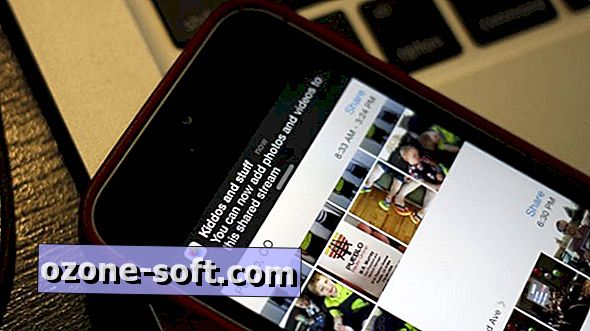


Lämna Din Kommentar